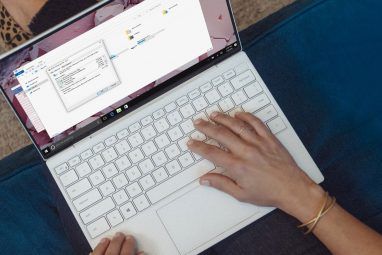某些Windows软件已经根深蒂固地进入了PC用户的头脑,以至于我们不会三思而后再推荐他们。不幸的是,当流行的工具流氓时,这会导致重大问题。
CCleaner正是这种情况。一旦成为每个人最喜欢的Windows维护实用程序,它的行为就会越来越阴暗,这意味着您现在应该把它留在尘土中。
这就是为什么您不再信任CCleaner以及替换它的原因。
为什么CCleaner不再安全?
CCleaner曾经是一个整洁的应用程序,没有任何问题的历史,但在不到一年的时间里出现了几个主要问题。不幸的是,在Avast于2017年7月购买CCleaner开发人员Piriform之后,这不足为奇。
最新的CCleaner争议源于忽略了用户对检查更新的偏好。 Piriform论坛上的用户注意到CCleaner已在未经其许可的情况下自动更新了系统。事实证明,这就是发生的事情。
Piriform的一名工作人员回答如下:
“自v5.46版本发布以来,我们已将一些用户更新到此版本,
具有讽刺意味的是,声称未经用户许可进入用户系统并进行更改是基于隐私和透明度的举动。在最新版本的CCleaner默认情况下启用了数据收集选项的情况下,尤其是这种情况(请参阅下面的部分)。
查看以下视频,了解在安装旧版本的CCleaner时是否进行了强制更新:
如果用户说他们不想获取自动软件更新,则该应用应遵守此要求。
CCleaner最近最大的争议是版本5.45。其中包括一个称为“活动监视"的功能,这是一个相当标准的功能,用于收集有关系统的匿名信息。您可以禁用它以关闭功能,或者可以吗?

事实证明,如果您在CCleaner中禁用了Active Monitoring,软件在重新启动或重新打开后会自动重新启用它CCleaner 。这是极其可疑的行为。尽管Piriform曾经通过从主下载页面中拉出5.45版本来支持它,但沮丧的用户却蜂拥而至。
此外,该版本的CCleaner很难退出。当您单击 X 关闭软件时,它会最小化到系统托盘中。如果右键单击其图标,则没有退出CCleaner的选项。这意味着您必须使用任务管理器关闭它,而新手用户可能不知道该怎么做。

因此,CCleaner现在在后台不断运行,为Avast收集数据。尽管大多数人仅在需要时打开CCleaner,并要求不收集此信息。
在此之前,Piriform发现CCleaner被黑客入侵并分发了恶意软件。 32位版本感染了木马,该木马收集了有关其安装系统的信息。它也具有在受影响的系统上运行代码的能力。
很幸运,该公司在大规模攻击发生之前就将其捕获。但是令人难堪的是,像Avast这样的顶级安全公司却出现了如此尴尬的滑坡。
自从被Avast收购以来,CCleaner还显示了一些弹出式窗口,这些弹出窗口骚扰了您升级到付费版本(具有自动清洁功能)。并且安装CCleaner有时会显示安装Avast的报价,您必须取消选中该报价以避免这种情况。
结合所有这些,就足够了。如果您已经解决了这种令人讨厌的可疑行为,那么该该告别CCleaner。
如何卸载CCleaner
第一步是从计算机中删除CCleaner。这样做很容易。转到设置>应用>应用和功能。滚动浏览列表或使用搜索框查找 CCleaner 。单击其名称,然后选择卸载。

用什么替换CCleaner
好消息是您实际上不需要CCleaner-Windows 10具有大多数内置功能,请查看我们的清洁Windows 10指南。并且您可以安装其他工具。
长期的磁盘清理工具使清除系统中的垃圾文件变得容易。通过在“开始"菜单中键入其名称来启动它,然后选择要扫描的磁盘。选中复选框以清除各种类型的文件,然后就一切就绪。

对于较新的界面,您还可以访问Windows 10中的 Storage Sense 功能,网址为: 设置>系统>存储。单击存储常识下的立即释放空间,以删除各种类型的不必要文件。

除了清除不必要的文件外,CCleaner还会清理您的浏览器和其他程序。但是,您可以在其中清除浏览器历史记录,缓存和其他信息。另外,隐身模式或私有模式使您无需首先保存任何信息就可以浏览。
清除缓存以节省空间并不是长期的解决方案,因为浏览器会在需要时重新创建。缓存可帮助您的浏览器更有效地运行,因此,除非遇到问题,否则通常无需清除它。

CCleaner的工具部分包含多个可重复构建的功能-在Windows选项中。要卸载软件,请在设置>应用程序>应用程序和功能中访问与上面相同的页面以删除CCleaner。
使用任务管理器可以轻松管理启动程序。按下 Ctrl + Shift + Esc 快捷方式,或右键单击任务栏并选择 Task Manager (任务管理器)。切换到启动选项卡,您将在登录时看到运行的所有内容。右键单击一个选项,然后单击禁用将其从启动中删除。
如果愿意,还可以在设置>应用>启动中进行管理。

CCleaner具有基本的磁盘分析器工具,可显示您最大的空间系统。毫不奇怪,您为磁盘分析提供了更好的选择。
以上是CCleaner的主要功能,但您可能也希望替代其他次要功能。在每种情况下,您都可以使用CCleaner等令人讨厌的选项。
不必担心浏览器插件工具-您也可以使用更多功能来管理浏览器扩展。
系统还原是Windows内置功能的副本,而您可以使用其他工具来完全擦除磁盘。
最后,不要不必担心丢失注册表清理程序。注册表清理程序没有用,因为即使删除数千个无效条目也不会对性能产生最小的影响。与清理注册表相比,清理注册表有可能会破坏某些东西,所以不要管它们。

上述Windows工具和应用程序应照顾好您使用CCleaner所做的一切。但是,如果万一没有专用的清洁应用程序,我们建议使用atomiccleaner或BleachBit之类的替代方案。
您是否放下CCleaner了吗?
看到一次只能感到遗憾-精通Windows的工具无济于事。它曾经专注于帮助您清理废话,但后来变成了糟糕的软件。尽管Piriform对监视进行了更改,但这些更改太少,太迟。强制更新是另一种令人讨厌的行为,更像是恶意软件,而不是有用的实用程序。
您应该使用一种尊重您的隐私和偏好并且不容易受到恶意软件感染的工具。看看其他应该替换的流行安全应用程序。
标签: CCleaner